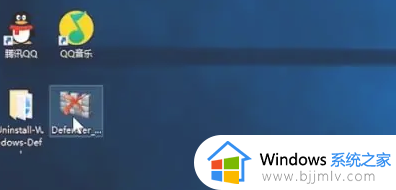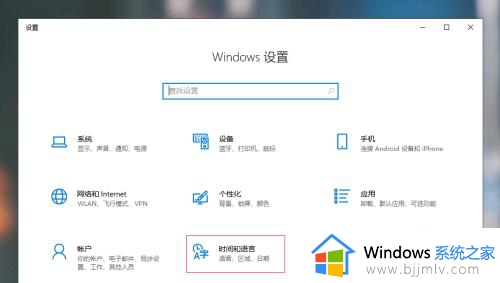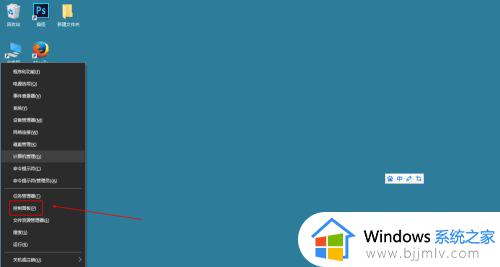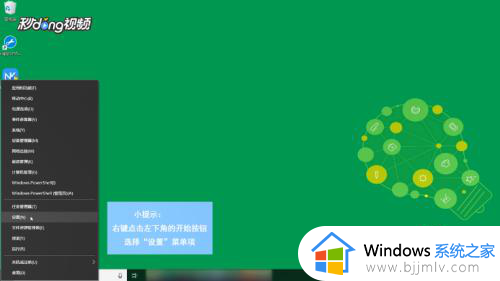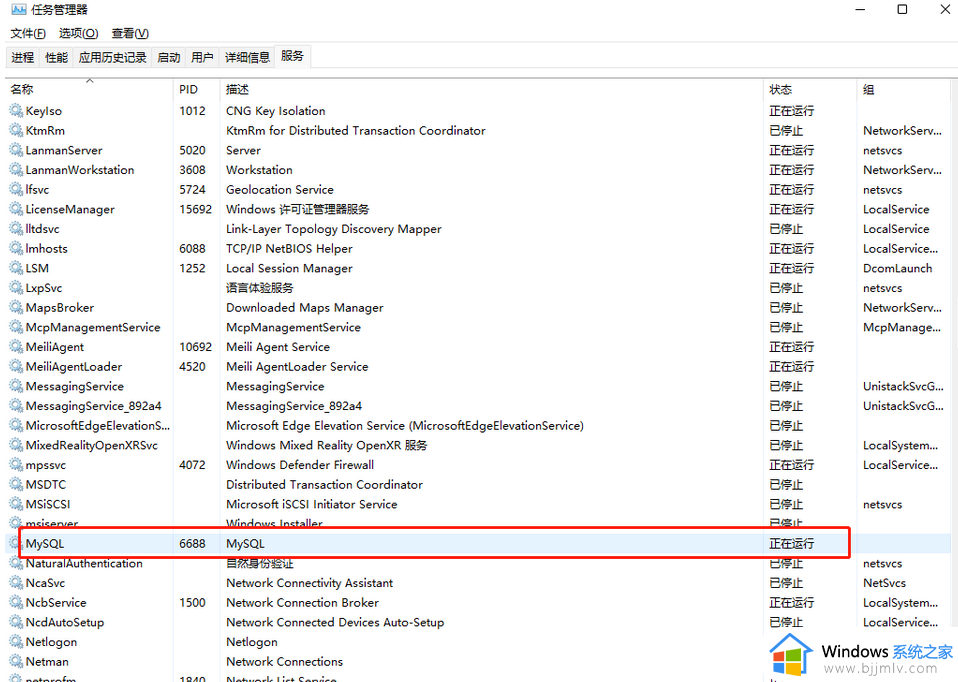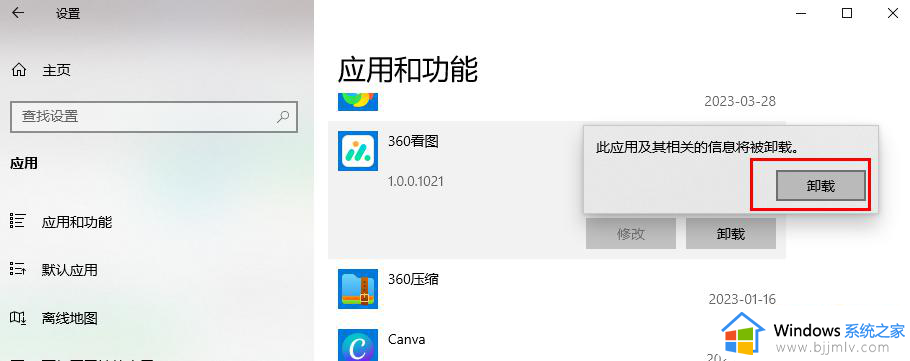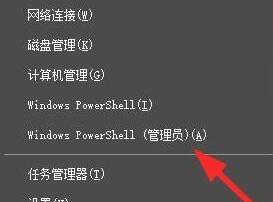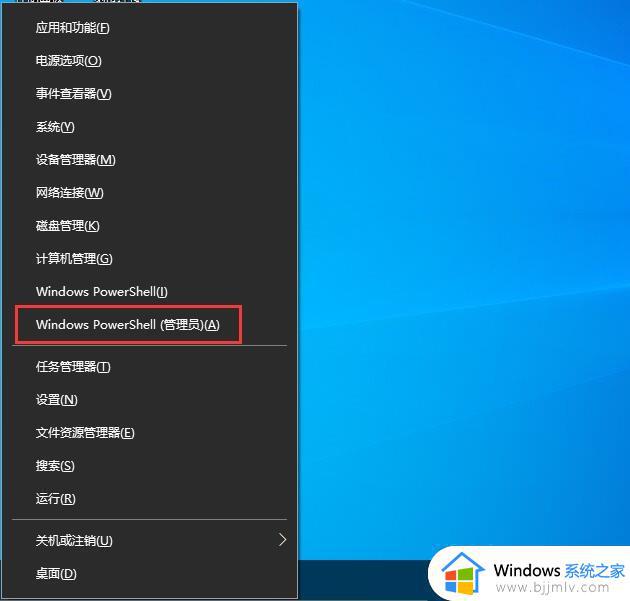win10中华游戏大厅怎么卸载 win10中华游戏大厅如何删除
更新时间:2024-03-20 11:34:49作者:qiaoyun
中华游戏大厅是一个拥有很多游戏的平台,很多人都会下载玩耍,但是一段时间之后又不喜欢了就想要将其卸载,可是有不少win10系统用户却不知道中华游戏大厅怎么卸载,其实方法还是蛮简单的,有需要的用户们可以跟随着笔者一起来看看win10中华游戏大厅的详细删除方法吧。
方法如下:
1、首先,右击桌面上的“中华游戏大厅”图标,在弹出的右键菜单中单击“属性”选项;
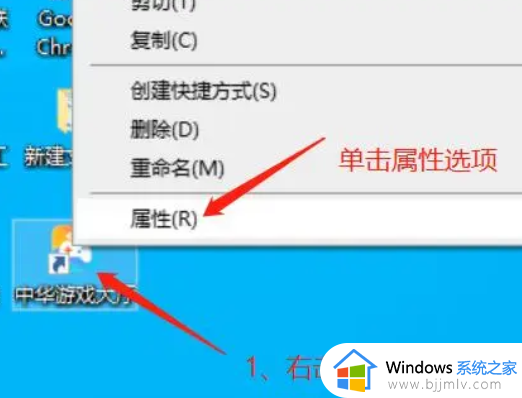
2、其次、在弹出的“中华游戏大厅属性”对话框中,单击“打开文件所在的位置”按钮,打开如下图所示对话框.
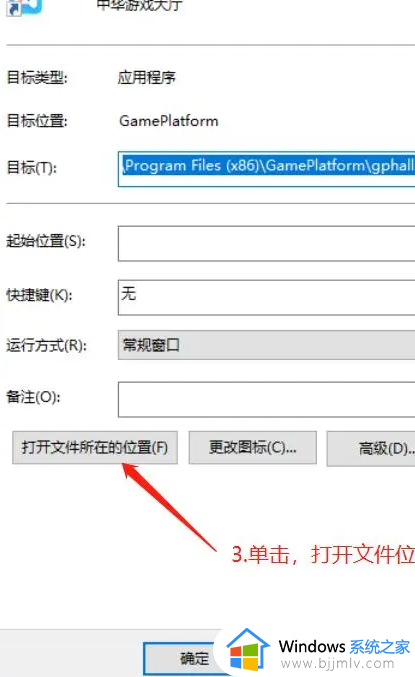
3、如下图所示,左键单击“Uninst”按钮,即可弹出卸载软件对话框,之后根据提示操作,即可轻松卸载“中华游戏大厅”。
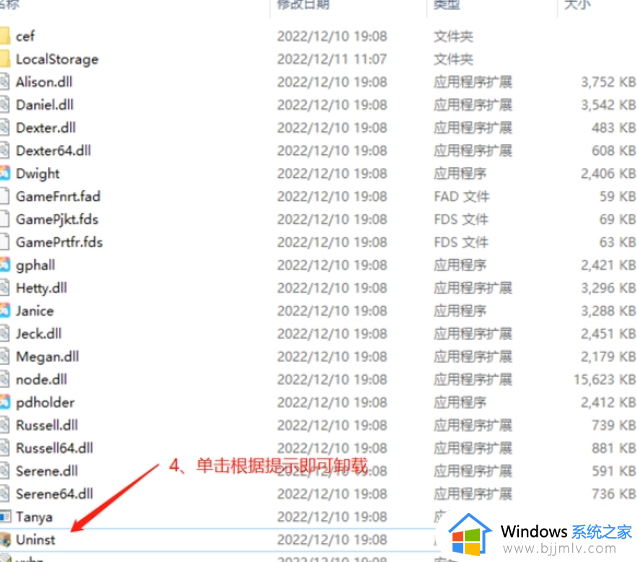
写在最后,卸载完成后,文件夹里的所有文件会自动删除,最后再删除桌面上的图标即可完成卸载。
以上给大家介绍的就是win10中华游戏大厅如何删除的详细内容,有需要的用户们可以参考上述方法步骤来进行操作,希望帮助到大家。